Как сделать опрос в группе ВКонтакте
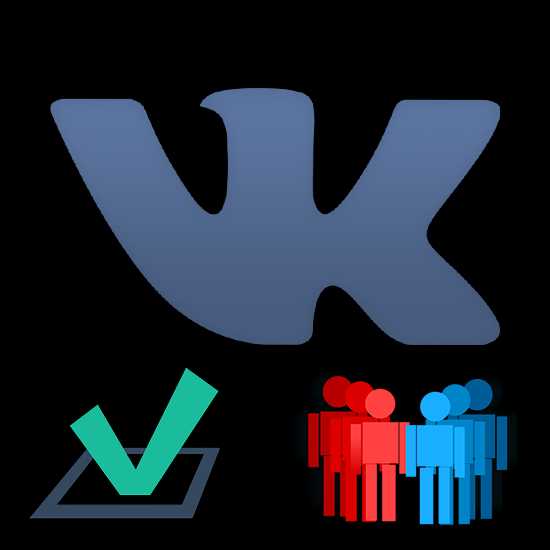
Процесс создания опроса в социальной сети ВКонтакте является крайне важным аспектом функционала данного сайта. Особенно важным этот процесс становится тогда, когда какой-либо пользователь ведет достаточно большое сообщество, в котором нередко происходят различного рода спорные ситуации.
Создание опросов для группы ВКонтакте
Прежде чем перейти непосредственно к решению основной задачи – созданию анкеты, следует отметить, что в рамках данной социальной сети все возможные опросы создаются по абсолютно однородной системе. Таким образом, если вы умеете делать анкетирование на личной странице VK.com, то добавить что-то похожее в группу для вас будет также предельно просто.
С полным перечнем аспектов касательно создания опросов в группе ВК вы можете ознакомиться на специальной странице сайта VK.
Опросы в социальной сети VK бывают двух типов:
- открытые;
- анонимные.
Вне зависимости от предпочтительного типа, вы можете использовать обе разновидности опроса в собственной группе ВКонтакте.
Обратите внимание, что создать требуемую форму возможно исключительно в тех случаях, когда вы являетесь администратором сообщества или же в группе имеет место быть открытая возможность постинга различных записей от пользователей без особых привилегий.
В рамках статьи будут рассмотрены все возможные аспекты создания и размещения социальных анкет в группах ВКонтакте.
Создание опроса в обсуждениях
В первую очередь важно заметить, что добавление данного типа опросной формы доступно только администрации сообщества, которая может беспрепятственно создавать новые темы в разделе
Тип сообщества и прочие настройки не играют никакой роли в процессе создания нового опроса.
При создании нужной формы вам предоставляются базовые возможности данного функционала, полностью исключающие такие аспекты, как редактирование. Исходя из этого, рекомендуется проявлять максимальную точность при публикациях опроса, чтобы не было необходимости его редактировать.
- Через главное меню сайта ВК откройте раздел «Группы», перейдите на вкладку «Управление» и переключитесь на свое сообщество.
- Откройте раздел «Обсуждения» с помощью соответствующего блока на главной странице вашего паблика.
- В соответствии с правилами создания обсуждений заполните основные поля: «Заголовок» и «Текст».
- Пролистайте страницу вниз и кликните по иконке со всплывающей подписью «Опрос».
- Заполните каждое появившееся поле в соответствии с вашими личными предпочтениями и факторами, вызвавшими необходимость создания этой формы.
- Как только все будет готово, нажмите кнопку «Создать тему», чтобы опубликовать новую анкету в обсуждениях в группе.
- После этого вы будете автоматически перенаправлены на главную страницу нового обсуждения, шапкой которого будет выступать созданная опросная форма.
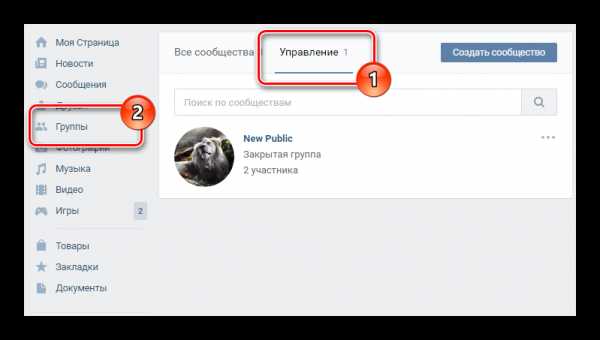
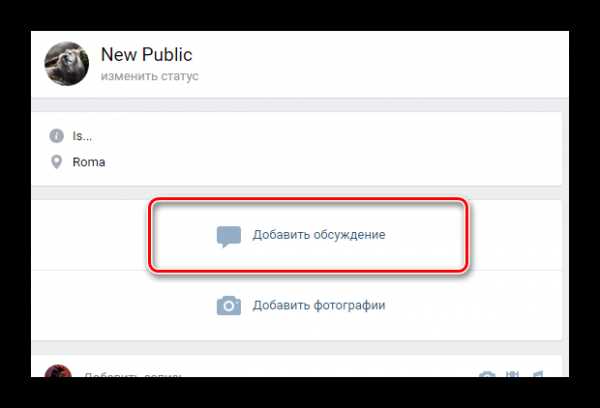

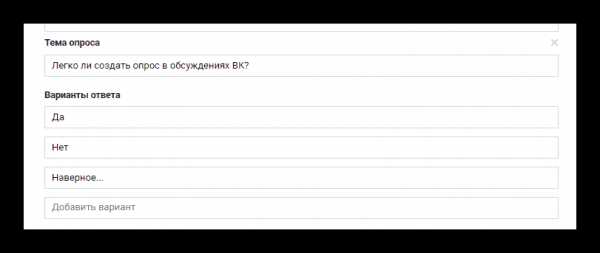
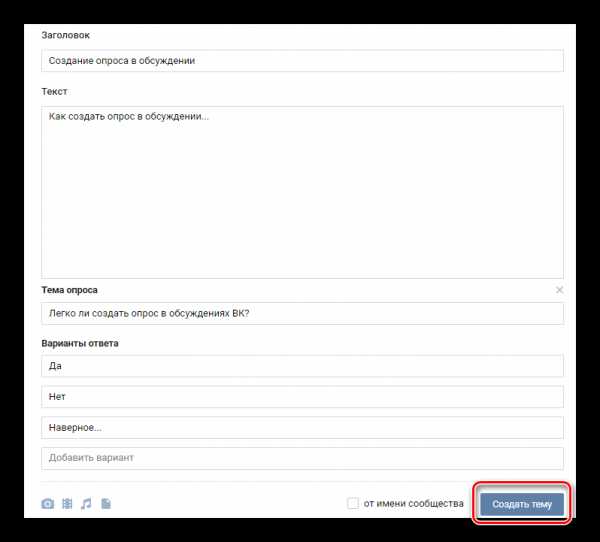
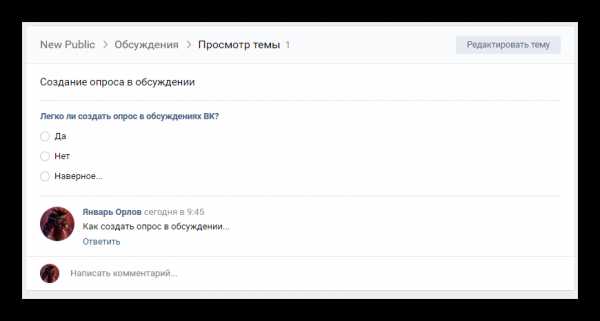
Вдобавок ко всему вышесказанному важно отметить, что подобные формы возможно добавлять не только в новые обсуждения, но и в заранее созданные. Однако, учтите – в одной теме обсуждения ВКонтакте может одновременно существовать не более одного опроса.
- Откройте некогда созданное обсуждение в группе и кликните по кнопке «Редактировать тему» в верхнем правом углу страницы.
- В открывшемся окне кликните по иконке «Прикрепить опрос».
- В соответствии с предпочтениями заполните каждое представленное поле.
- Обратите также внимание, что тут же вы можете удалить форму, кликнув по иконке крестика со всплывающей подсказкой
- Как только все будет соответствовать вашим желаниям, нажмите в самом низу кнопку «Сохранить», чтобы новая форма была опубликована в этой теме раздела обсуждений.
- Вследствие всех проделанных действий новая форма будет также размещена в шапке обсуждения.
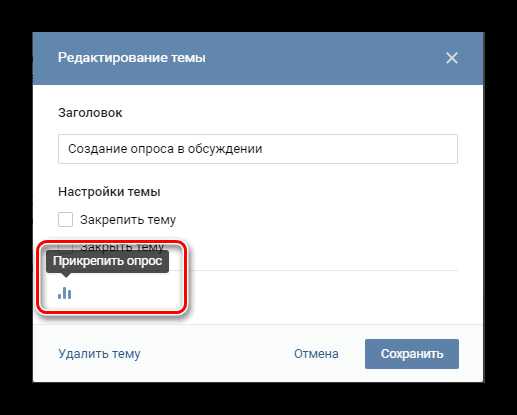
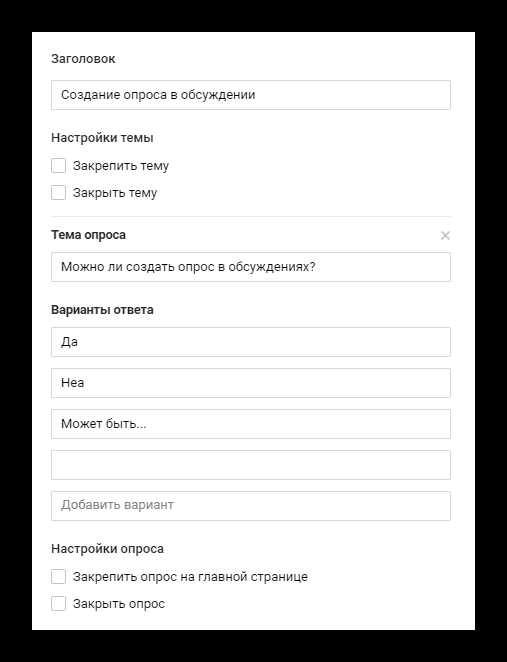
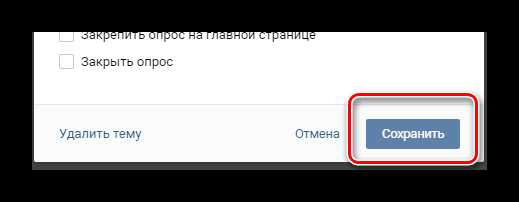
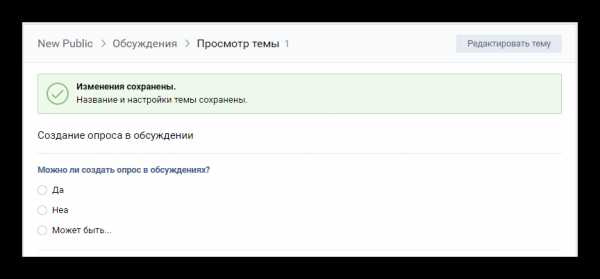
На этом все аспекты, касающиеся анкетирования в обсуждениях, заканчиваются.
Создание опроса на стене группы
Процесс создания формы на главной странице сообщества ВКонтакте фактически не имеет отличий от ранее названного. Однако, несмотря на это, при публикации анкеты на стене сообщества открываются куда большие возможности в плане настройки опроса, касающиеся, в первую очередь, параметров приватности голосования.
Разместить анкету на стене сообщества могут только администраторы, обладающие высшими правами или обычные участники, при наличии открытого доступа к содержанию стены группы. Любые отличные от этого варианты полностью исключены.
Также заметьте, что от ваших прав в рамках нужного сообщества полностью зависят дополнительные возможности. Например, администраторы могут оставлять опросы не только от своего лица, но и от имени паблика.
- Находясь на главной странице группы найдите блок
- В самом низу раскрытой формы добавления текста наведите курсоры мыши на пункт «Еще».
- Среди представленных элементов меню выберите раздел «Опрос».
- Заполните каждое представленное поле в полном соответствии с вашими предпочтениями, отталкиваясь от наименования той или иной графы.
- При необходимости установите галочку «Анонимное голосование», чтобы каждый оставленный голос в вашей анкете был невидим для других пользователей.
- Подготовив и перепроверив опросную форму, нажмите кнопку «Отправить» в самом низу блока «Добавить запись…».
Для добавления полноценной анкеты не обязательно как-либо заполнять основное текстовое поле «Добавить запись…».
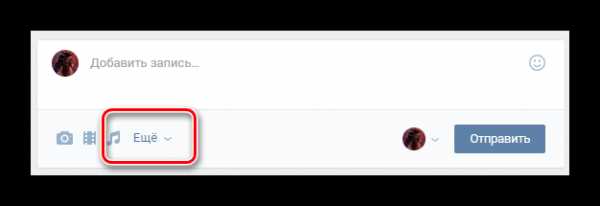
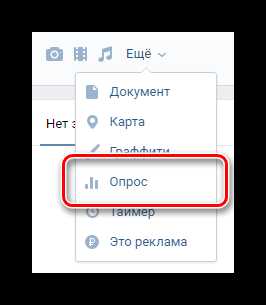
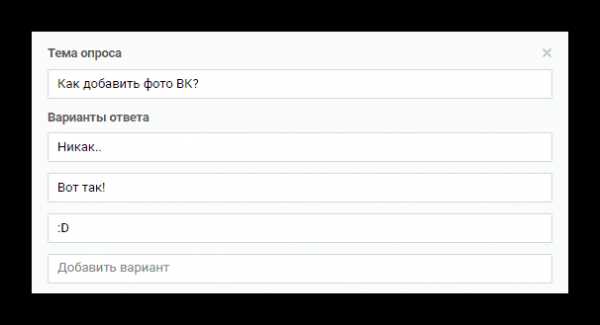
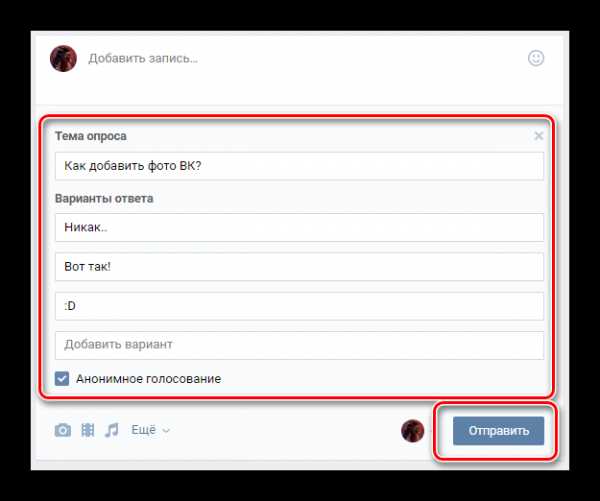
Обратите внимание, что если вы являетесь полноправным администратором сообщества, то вам предоставляется возможность оставить форму от имени группы.
- Перед окончательной отправкой сообщения кликните по иконке с аватаркой вашего профиля с левой стороны от ранее упомянутой кнопки
- Из этого списка выберите один из двух возможных вариантов: отправку от лица сообщества или от вашего личного имени.
- В зависимости от выставленных настроек, вы увидите свой опрос на главной странице сообщества.
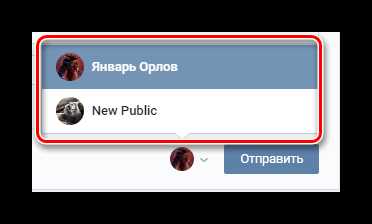
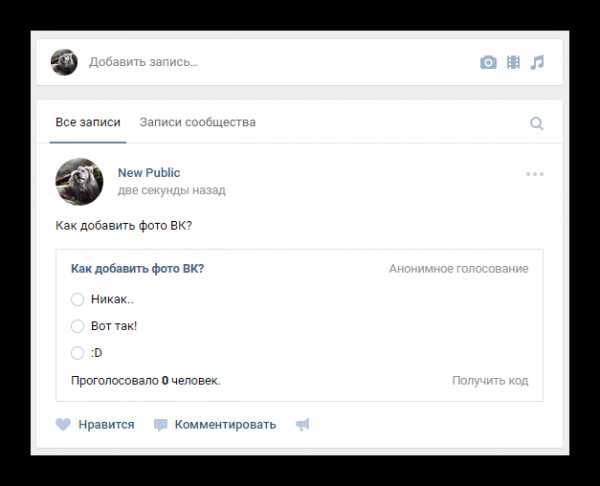
Заполнять основное текстовое поле при публикации данного типа анкеты рекомендуется лишь в случае крайней необходимости, чтобы облегчить восприятие участниками паблика!
Cтоит отметить, что после публикации формы на стену вы можете ее закрепить. При этом, делается это по аналогичной системе с обыкновенными записями на стене.
- Наведите курсор мыши на иконку «…», расположенную в правом верхнем углу опубликованного ранее опроса.
- Среди представленных пунктов кликните по строчке с текстовой подписью «Закрепить».
- Обновите страницу, чтобы ваш пост был переместился в самое начало ленты активности сообщества.
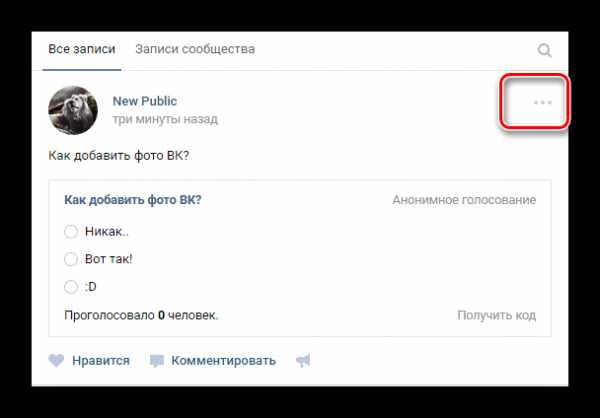
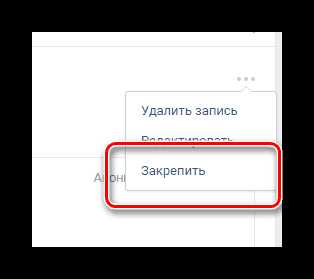
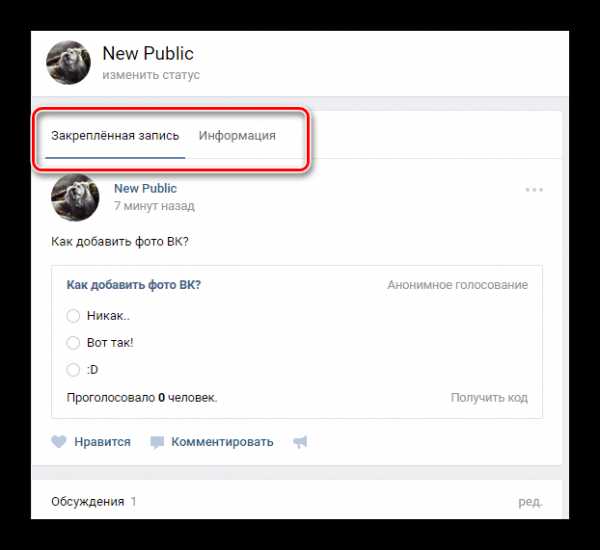
Кроме сказанного, важно уделить внимание такому аспекту, как возможность полноценного редактирования опроса после его публикации.
- Наведите курсор мыши на значок «…».
- Среди пунктов выберите «Редактировать».
- Отредактируйте основные поля анкеты так, как вам нужно, и нажмите кнопку «Сохранить».
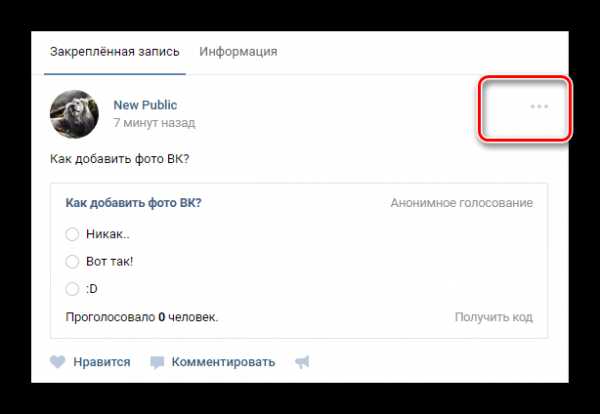
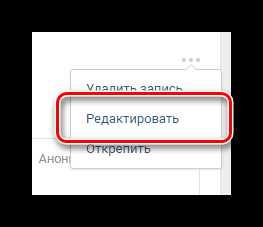
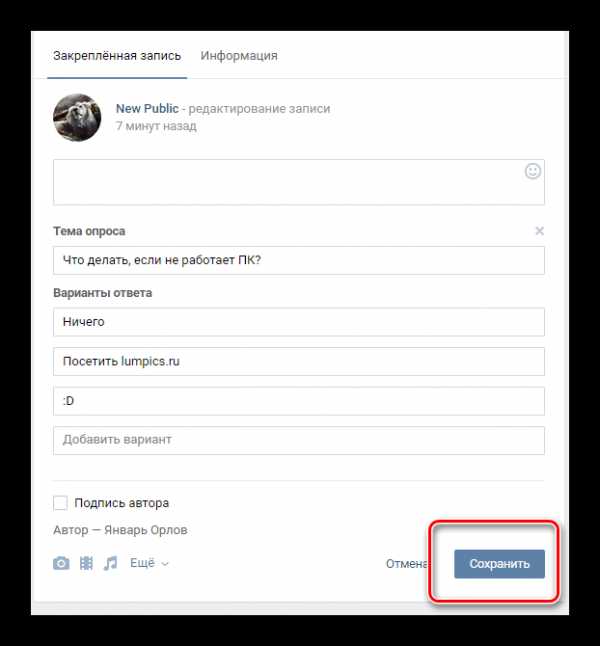
Настоятельно рекомендуется не производить значительного изменения анкет, в которых уже были выставлены голоса некоторых пользователей. Связано это с тем, что от подобных манипуляций существенно страдают показатели достоверности созданного опроса.
На данном этапе все действия, касающиеся опросов в группах ВКонтакте, заканчиваются. На сегодняшний день перечисленные методики являются единственными. Более того, для создания подобных форм не требуется использовать какие-либо сторонние дополнения, исключениями являются только решения вопроса как переголосовать в опросах.
Если у вас возникают сложности, мы всегда готовы вам помочь. Всего доброго!
Мы рады, что смогли помочь Вам в решении проблемы.Опишите, что у вас не получилось. Наши специалисты постараются ответить максимально быстро.
Помогла ли вам эта статья?
ДА НЕТlumpics.ru
Как «ВКонтакте» создать опрос в группе или на своей странице: инструкции
Современные социальные сети стали неотъемлемой частью жизни человека. Трудно представить себе ПК-пользователя, у которого нет профиля в какой-нибудь социалке. Например, в России спросом пользуется «ВКонтакте». Тут ежедневно отдыхают, работают, учатся и просто общаются миллионы юзеров. Подобный веб-ресурс оснащен разнообразными опциями и настройками. К примеру, сегодня мы выясним, как «ВКонтакте» создать опрос в группе или на своей страничке. Эта функция может пригодиться каждому для быстрого сбора информации и мнений друзей/участников паблика.
Описание опции
Опросы в ВК — это то, что помогает администраторам групп быстро узнавать мнения своих подписчиков. Подобная опция используется для разнообразных целей, например, для развлечения.
Сами по себе опросы в ВК выглядят как вопросы с несколькими вариантами ответов. Чтобы поучаствовать, нужно просто кликнуть по строчке с тем или иным мнением.
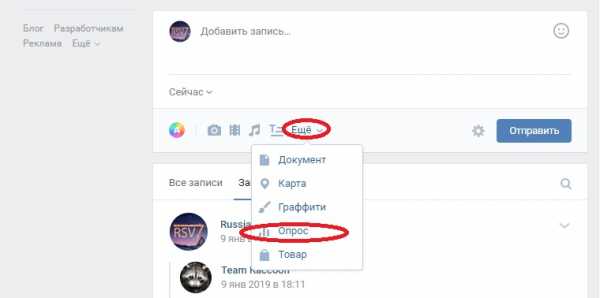
Опрос в группе «ВКонтакте» по смене тематики паблика или по предпочтениям в продукции может помочь бизнесу в развитии. И в продвижении группы тоже. Это очень полезная опция, главное знать, как ей пользоваться.
Важно! Опросы могут быть анонимными или открытыми, с одним или несколькими вариантами ответов.
Создание на стенке паблика
Как «ВКонтакте» создать опрос в группе? На данный момент можно размещать этот виртуальный объект на стене паблика или в обсуждениях. Первый вариант развития событий используется намного чаще второго. Поэтому начнем именно с него.
Чтобы справиться с поставленной задачей, потребуется выполнить следующие действия:
- Открыть группу, в которой хочется создать опрос.
- Кликнуть по блоку написания поста с его последующим размещением на стенке паблика.
- Нажать на «Еще».
- В появившемся списке щелкнуть по строчке с надписью «Опрос».
- Задать параметры. На этом этапе предстоит определить тип создаваемого объекта, а также написать сам вопрос и варианты ответов на него.
- Щелкнуть по кнопке «Отправить».
После проделанных действий на стенке выбранного паблика появится опрос с заданными параметрами. На данный момент в ВК появились опции, позволяющие настроить фон, а также таймер-ограничитель, при использовании которого созданный опрос будет работать указанное время.
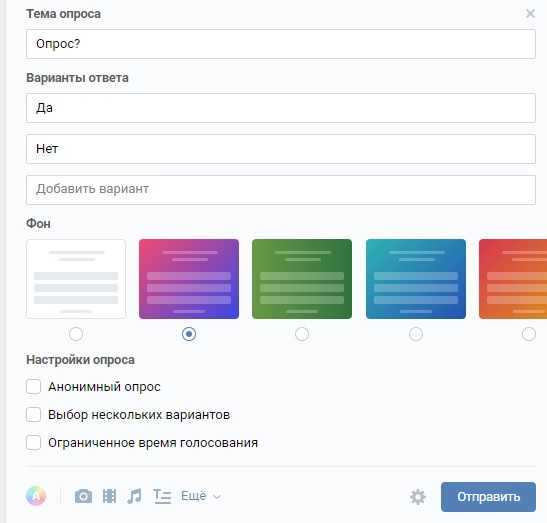
Важно! Создавать опросы «ВКонтакте» могут только модераторы и администраторы сообществ. Остальные участники способны предложить новость с опросом.
В обсуждениях
Как «ВКонтакте» создать опрос в группе? Существует еще одно решение поставленной задачи. Речь идет о размещении вопроса с несколькими вариантами ответов в обсуждениях паблика.
Инструкция по созданию опросника в обсуждениях группы выглядит следующим образом:
- Открыть настройки управления группой, а затем переключиться во вкладку «Разделы».
- Поставить отметку около «Обсуждения».
- Щелкнуть по кнопке «Создать обсуждение».
- Задать заголовок соответствующего объекта.
- Щелкнуть по кнопке «Опросы». Она находится в нижней части окна.
- Задать параметры, согласно требованиям.
- Поставить отметку около «От имени сообщества», если не хочется демонстрировать, кто конкретно размещает изучаемый объект в группе.
- Нажать элемент управления с подписью «Создать тему».
Дело сделано. Теперь ясно, как «ВКонтакте» создать опрос в группе, а затем разместить его в обсуждениях. Подобный вариант очень удобен, если хочется не только опросить участников, но и обсудить ту или иную тему.
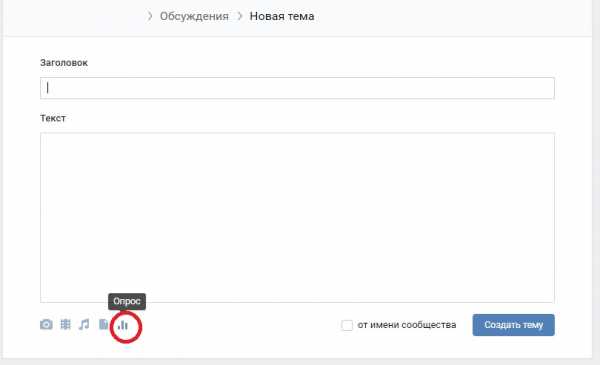
О закреплении
При помощи первой изученной инструкции можно создавать опросники на собственной стенке в профиле ВК. Ничего трудного или непонятного в этом нет. А как закрепить опрос в социальной сети?
Все зависит от того, где именно в паблике он был размещен. Если на стенке, то пользователю предстоит:
- Найти тот или иной опрос.
- Щелкнуть по многоточию в соответствующем посте.
- Выбрать опцию «Закрепить запись».
- Аналогичным образом можно будет зафиксировать созданный опрос на личной стенке. Быстро, просто и очень удобно.
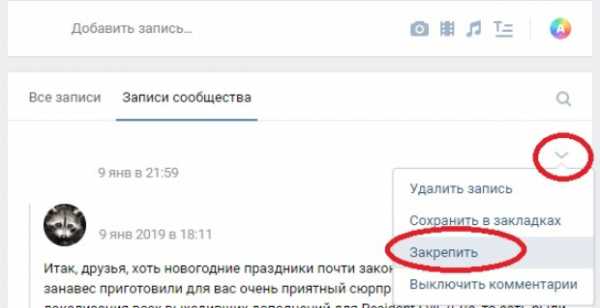
А как закрепить опрос в обсуждениях? Это наиболее трудный вопрос, с которым сталкиваются администраторы групп. Чтобы добиться желаемого результата, пользователю предстоит:
- Открыть то или иное обсуждение.
- Щелкнуть по гиперссылке с подписью «Редактировать тему».
- Поставить отметку около настройки «Закрепить на главной странице».
- Сохранить соответствующие изменения.
Мы выяснили, как сделать опрос в группе «ВКонтакте» в том или ином случае. Теперь с этой задачей сможет справиться даже начинающий пользователь ПК.
fb.ru
Новые опросы в ВК или как сделать красивый опрос ВКонтакте
- Новости
- Интернет-маркетинг
- PPC
- Блог Google Adwords
- Обновления Google Adwords
- Блог Яндекс Директ
- Обновления Яндекс Директ
- SEO
- SEO кейсы
- SMM
- YouTube
- Блог о ВКонтакте
- Обновление ВК
- Блог про Facebook
- Обновления Facebook
- Блог про Twitter
- Блог про Инстаграм
- Обновления в Instagram
- Блог про Одноклассники
- Обновления в Одноклассниках
- Таргетированная реклама
- Яндекс.Дзен
- Ещё
- Брендинг
- Веб-аналитика
- Блог Google Analytics
- Блог про Гугл Вебмастер
- Обновления в Гугл Вебмастер
- Блог про Яндекс Вебмастер
- Обновления Яндекс Вебмастер
- Блог Яндекс Метрики
- Обновления Яндекс Метрики
- Дизайн
- Контент-маркетинг
- Мессенджеры
- Продажи
- WordPress
- Услуги
- SEO & MARKETING
- Продвижение на рынке B2B
- Блоги
- Спецпроекты
- Click.ru
- PromoPult
- ukit
- Реклама
- ⚡ Сервисы
Поиск
IM- Новости
- Интернет-маркетинг
- 10 лучших книг для интернет-маркетологов Призыв к действию в рекламе, в Инстаграм и в продажах. 35… ТОП-10 онлайн чатов для сайта: обзор online консультантов Воронка продаж, или Как грамотно построить рекламную стратегию Секреты эффективных объявлений в контекстной рекламе
- PPC
- ВсеБлог Google AdwordsОбновления Google AdwordsБлог Яндекс ДиректОбновления Яндекс Директ Директ обновил своё мобильное приложение Призыв к действию в рекламе, в Инстаграм и в продажах. 35… В Директе станет доступен Автотаргетинг в РСЯ и внешних сетях Воронка продаж, или Как грамотно построить рекламную стратегию
- SEO
- ВсеSEO кейсы 10 лучших SEO-модулей для OpenCart: бесплатные и платные Идеальная SEO оптимизация страниц сайта: пошаговая инструкция Как подготовить статью к публикации на внешнем ресурсе, СМИ, портале Как получать сильные ссылки и не попасть под санкции ПС: пошаговая…
- SMM
internet-marketings.ru
КАК В ГРУППЕ ВК ДОБАВИТЬ ОБСУЖДЕНИЕ — Что такое обсуждения и в чем их польза для бизнеса
Порядок сортировки тем – тот порядок, в котором у вас на главной странице группы будут отображаться темы обсуждений. В этом случае опрос будет размещен сразу после описания группы.
Обсуждения — это стандартные элементы и группы и публичной страницы. Нажимаем «Создать тему»»’ В поле прикрепить все точно так же как и на стене группы: Прикрепить опрос: надо составить текст опроса, а так же варианты ответов. И остальные функции точно такие же как на стене группы, прикрепить фото, аудио, видео, документ, в том числе и настройки опроса.
Нажимаем «ред» в новом открывшемся окне настройки обсуждений. По умолчанию создания темы стоит галочка «Блок обсуждений над новостями группы» если ее снять то обсуждения и будут отображены в правой колонке вашей группы.
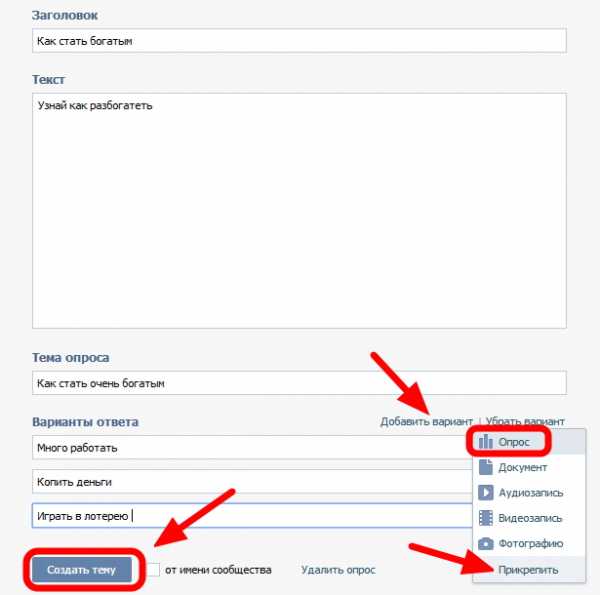
Как сделать опрос в группе Вконтакте
Поэтому я решил написать подробное руководство с учетом того для какого типа сообщества нужно создать обсуждение и с какого устройства: компьютер, телефон, планшет. Вы также можете настроить отображение данного блока в группе, чтобы он был либо над стеной, либо под фотографиями справа. После этого в вашем паблике появится блок «Обсуждения». Опросы есть во многих группах в контакте.
Как добавить опрос в обсуждениях вашей группы.
Возможно вы недавно создали свою группу и тоже хотите добавить к ней опрос. На первый взгляд все кажется очень сложно. Хотя в реальности вам придется нажать пару кнопочек и новое обсуждение готово. Сегодня мы обсудим с вами уважаемые читатели сайта zarplatawmz.ru, как создать опрос в группе в контакте и где его разместить. Эта тема будет интересна в первую очередь тем, кто создал свою первую группу.
Включаем и настраиваем блок обсуждений ВКонтакте
Вы можете одновременно использовать каждый из них в своей новой группе. Либо добавить его в чужое сообщество, если эта функция там открыта. Сделать опрос в обсуждениях и потом добавит его на главную. А сейчас более подробно в картинках рассмотрим как все это правильно сделать. Для начала войдите в свою группу. Все знают как писать на стене. Кликнув в окошко «Написать сообщение» у вас появится возможность оставить запись.
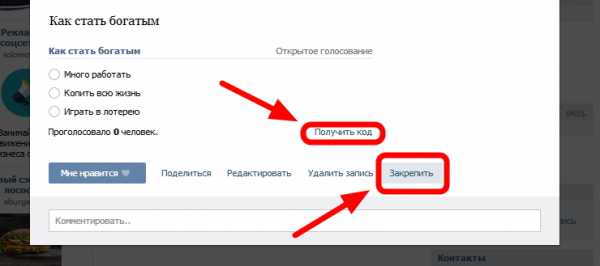
Затем просто выбираете в появившемся списке слово «Опрос». Появится новое окно. Здесь вы напишите тему своего опроса. Чтобы люди не видели кто какой ответ выбрал, можно поставить галочку в окне «Анонимное голосование».
Когда все готово жмите в низу «Отправить». И останется там на неограниченное время. Для этого кликаем по его названию. Если вы создали свой сайт, а может он у вас уже давно имеется, можно и там добавить данное голосование.
Некоторые считают, что самым лучшим и удобным вариантом является размещение опросов именно в графе обсуждения. Чтобы их открыть нужно перейти в раздел «Управление сообществом» (он находится справа под логотипом группы), и в самом низу на против «Обсуждений» кликнуть «Открытие или Ограниченные». Следующий шаг — создаем тему с опросом. В появившемся окне нашего обсуждения справа в нижнем углу кликаем на кнопку «Прикрепить» и выбираем «Опрос».
Но данный опрос будет виден только в обсуждениях. Чтобы он красовался сразу же после описания группы нужно его добавит на главную. Для этого после создания нового обсуждения в настройках опроса выбираем пункт «На главную». Ну что же вперед, пробуйте добавлять опросы в свою группу. Размещайте их в удобном месте и спрашивайте у своих подписчиков о чем угодно! Можно также попросить людей распространить ваш опрос, для этого им просто нужно сделать его репост.
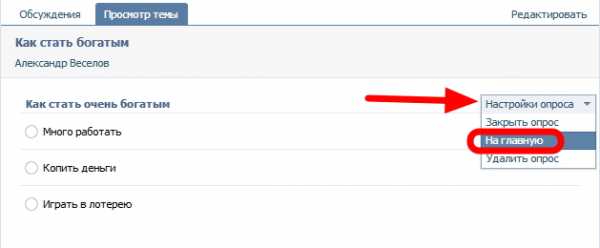
Если Вы самостоятельно создали новую группу, то Вам необходимо для начала настроить опцию ”Обсуждение”. Для этого надо зайти на страницу группы, которую Вы создали, и найти ссылку ”Управление группой”, которая находится справа.
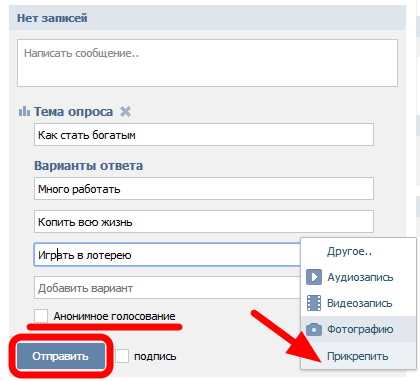
Как создать обсуждение для группы с компьютера
Кстати говоря, если у вас проблемы на стороне браузера, а может и вовсе в железе то здесь самостоятельно не разберешься, нужно обращаться в компании за компьютерной помощи. Например, если ваш аккаунт вконтакте взломали, то обратившись за компьютерной помощью вы получите свой компьютер без вирусов и с полной диагностикой проблем.
Теперь, Вам надо проверить все, что написано, и нажать на кнопку ”Создать опрос”. При необходимости Вы можете закрепить тему обсуждения, тогда она будет находиться выше всех других тем независимо от того, как давно появился последний комментарий. Если Вы хотите удалить опрос или закрыть тему, то для этого надо использовать опцию ”Редактировать”. Пошаговая инструкция для создания группы вконтакте.
Нажмите кнопку «сохранить» и ваша группа создана. Закрыть тему — позволяет запретить добавление новых комментариев в обсуждение. И теперь этот самый опрос окажется в шапке группы. Если же у вас в группе нет такой возможности, значит обсуждения закрыты. Для того, чтобы опрос всегда находился под описанием группы, а не в блоке с обсуждениями, нажмите «Настройки опроса» и выберите из выпадающего меню «На главную».
Мне еще интересно:
- Синонимы к слову ЗАБАВНО Нельзя путать слова «синонимический» и «синонимичный». Если ряд или конструкция – то только синонимические, если предложение – только синонимичное. Стоит […]
- Способы взлома пароля от вай фай Как взломать wifi соседа в таком случае? Как взломать пароль вай фай от вашего роутера после выполнения рекомендаций изложенных выше? Да никак, это […]
- Ножи Нокс 170 товаров Скат М – это самый востребованный нож бабочка. Снова в продаже шарнирно рамочный нож бабочка Скат М Нокс. Изящный и утонченный дизайн, небольшой размер и вес, […]
polycrontez.ru
